Ви повинні вибрати подібну країну на своєму пристрої та в налаштуваннях Outlook
- Календар Outlook відображає дати свят, щоб повідомити користувачів про них.
- Запуск застарілої програми Outlook може перешкоджати відображенню свят у календарі.
- Очищення даних програми Outlook і відновлення програми можуть вирішити проблему.
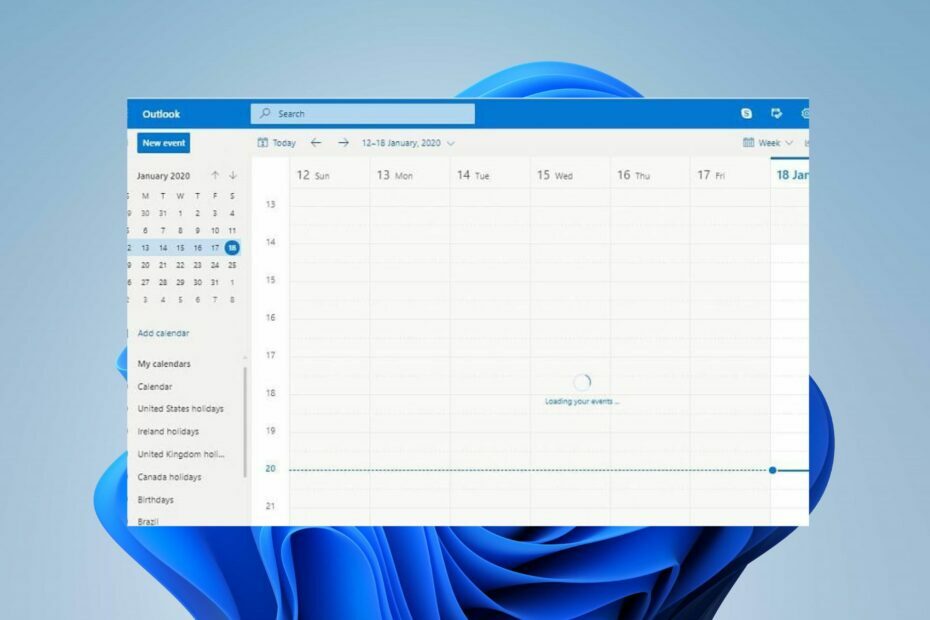
Існує висока ймовірність втратити важливі плани, якщо в календарі Outlook не відображаються свята та не сповіщаються про них. Ця проблема може вплинути на ваші плани, якщо ви сильно залежите від цієї функції для роботи.
Однак ви повинні зрозуміти серйозність проблеми, знайшовши причину та знайшовши вихід із неї. Отже, у цій статті наведено кроки для виправлення того, що календар не відображає свята в Outlook.
Чому свята не відображаються в Outlook?
- Проблеми із синхронізацією календарів Outlook на різних пристроях або платформах можуть перешкодити відображенню свят.
- Outlook може не відображати свята для вашої країни за замовчуванням, через що він буде недоступний у налаштуваннях вашого календаря.
- Застаріле програмне забезпечення Outlook версії або відсутні оновлення можуть бути причиною того, що в календарі не відображаються проблеми зі святами.
- Якщо підписка на календар свят не активна, свята не відображатимуться.
- Неправильний час і дата також можуть спричинити проблеми з календарем Outlook.
- Іноді, якщо ви налаштували налаштування свого календаря, щоб виключити свята, вони не відображатимуться та здаватимуться відсутніми.
- Нещодавні зміни або зміни в програмі Outlook можуть перешкоджати відображенню свят у календарі.
- Проблеми з даними Outlook, інсталяційними файлами або проблемами сумісності можуть призвести до несправності календаря або невідображення оновлень про майбутні свята.
Незважаючи на це, ви можете вирішити проблему, виконавши кроки в наступному розділі.
Як я можу змусити свій календар відображати свята в Outlook?
Перш за все, застосуйте наступне:
- Закрийте та знову відкрийте клієнт Outlook або перезавантажте комп’ютер, щоб оновити дані календаря програми.
- Переконайтеся, що ваш календар Outlook правильно синхронізовано на всіх ваших пристроях.
- Переконайтеся, що ви вибрали правильну країну в налаштуваннях календаря, щоб відображати свята, які відповідають вашому місцеположенню.
- Якщо ви користуєтеся сторонніми додатками або плагінами для календарів, спробуйте тимчасово вимкнути їх, щоб перевірити, чи не спричиняють вони конфлікти.
- Налаштуйте фільтри, щоб включити свята, якщо застосовано будь-які фільтри, які можуть перешкоджати відображенню святкових подій.
- Установіть правильну дату й час Windows і ввімкніть синхронізацію з Інтернетом, щоб Outlook міг використовувати налаштування. Прочитати про зміна часу та дати на Windows 11.
Якщо ви все ще не можете виправити календар Outlook, який не показує свята, ви можете спробувати розширені рішення, описані нижче, щоб перевірити, чи це працює:
1. Оновіть програму Outlook
- Прес вікна + Р ключі, щоб відкрити бігти діалогове вікно, вид outlook.exe/safe, а потім натисніть Введіть до запустіть Outlook у безпечному режимі.

- Натисніть Так на запит підтвердження Microsoft.
- Натисніть на Файл, виберіть Офісний обліковий записі натисніть Оновлення Office меню.

- Торкніться Параметри оновлення кнопку, а потім натисніть Оновити зараз зі спадного списку, щоб установити очікувані оновлення в Outlook.
- Перезавантажте ПК і запустіть Outlook, щоб побачити, чи календар починає відображати свята.
Установлення оновлень виправить Помилки Outlook впливають і перешкоджають відображенню свят у календарі Outlook.
2. Очистити кеш Outlook
- Прес вікна + Р ключі, щоб відкрити бігти діалогове вікно, вид %LOCALAPPDATA%\Microsoft\Outlook\, а потім натисніть в порядку.
- Клацніть правою кнопкою миші RoamCache папку, виберіть Копія, а потім вставте його в іншу папку.

- Двічі клацніть на RoamCache виберіть усі елементи в папці або натисніть Ctrl + А, потім натисніть Видалити значок.
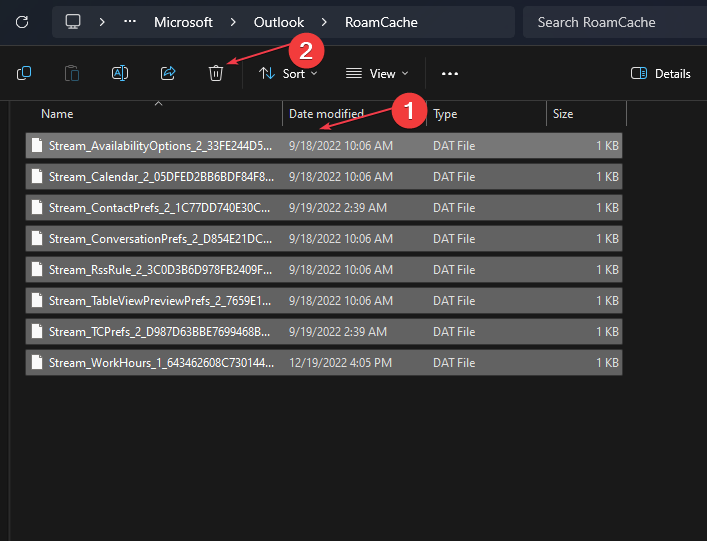
- Перезавантажте ПК і запустіть Outlook, щоб перевірити, чи проблема з календарем не зникає.
Очищення даних програми для Outlook на вашому ПК призведе до видалення пошкоджених файлів, які викликають проблеми з календарем.
3. Ремонт Microsoft Office
- Натисніть вікна ключ, вид КОНТРОЛЬі запустіть Панель управління.
- Виберіть Видалення програми під Програми.
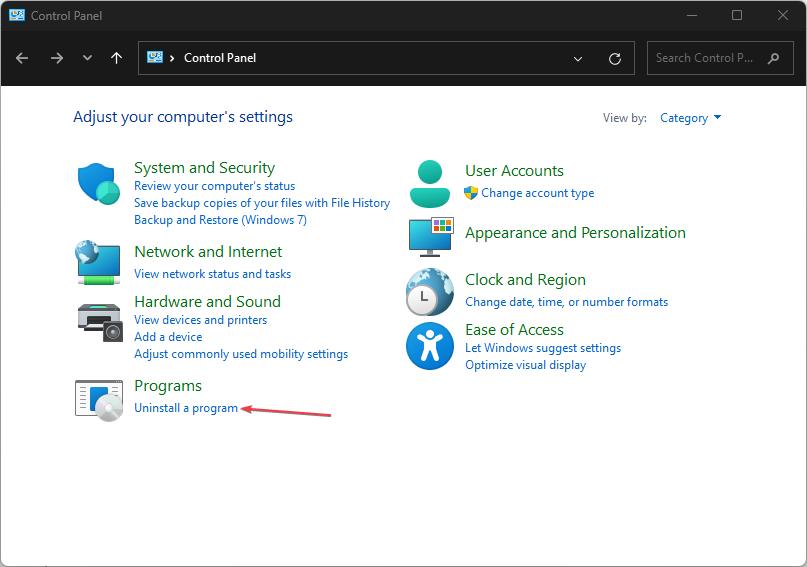
- Знайдіть Microsoft Office і виберіть Зміна варіант.

- Потім. вибрати Швидкий ремонт у новому меню та натисніть Ремонт кнопку.

- Перезавантажте комп’ютер і спробуйте отримати доступ до Outlook, щоб перевірити, чи календар показує свята.
Відновлення Microsoft Office вирішить основні проблеми програмного забезпечення, які впливають на продуктивність програми.
- Календар Outlook не дозволяє редагувати: 3 способи це виправити
- 2 способи відкликати та повторно надіслати електронний лист у Outlook
- Як створити та використовувати категорії в Outlook: підвищте свою продуктивність
- Як додати свята до календаря Outlook
- Як надрукувати електронну пошту з програми Outlook Web & Desktop
Як додати свята до свого календаря в Outlook?
- Натисніть Файл у верхньому лівому куті та виберіть Опції.
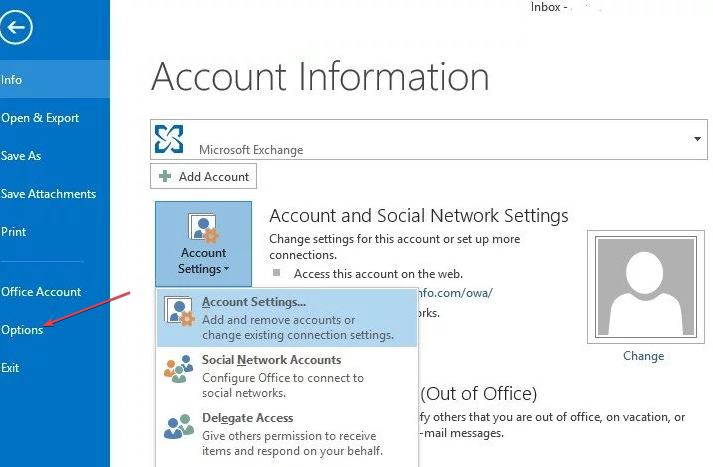
- Натисніть на Календар.
- Під Календар параметри, натисніть Додати свята.

- Поставте прапорець для кожної країни, свята якої ви хочете додати до свого календаря, а потім натисніть в порядку.
Ці кроки створять і додадуть ці свята, і створюватимуться дублікати.
Крім того, ви можете переглянути наш посібник щодо того, що робити, якщо Outlook аварійно завершує роботу після оновлення Windows на вашому ПК.
Так само у нас є вичерпна стаття про виправлення Помилка Outlook 0x80070021 на Windows 11.
Якщо у вас є додаткові запитання чи пропозиції, залиште їх у розділі коментарів.


